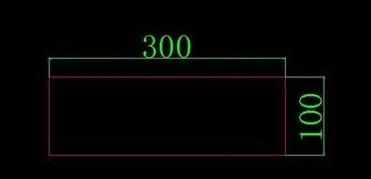如何调整cad图纸比例
2016-11-08
相关话题
我们在画CAD图形的时候经常会要去调整图纸比例,那么你知道如何调整吗?接下来就让小编给您细细道来
调整cad图纸比例方法:
一般cad在绘图时,默认是1:1绘制的。一般单位默认设置的是mm,意思就是说,在cad中绘制的1mm长的距离就是实际的1mm了。一般使用缩放(scale,简写是sc)命令进行比例设置。
1. 这里可以使用先绘图再缩放,或者先缩放在绘图都可以。这里以绘制一个长600mm,宽200mm的矩形举例子说明。这里采用先画图后缩放的方法进行。如下图,先打开cad的操作界面。
向左转|向右转

2.如下图,先绘制一个长600mm,宽200mm的矩形。绘制矩形的方法很多,如,输入命令l,或者rec等绘制都可以。向左转|向右转
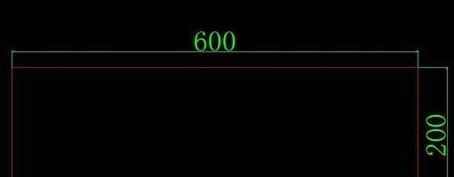
3.输入缩放命令sc,按回车键。如下图一。这时,cad就会提示选择矩形,如下图二,选择矩形,按回车键。这时,就要设置基点了。向左转|向右转

向左转|向右转
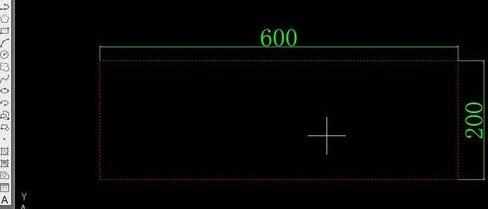
4.这里,选择左下角的矩形顶点作为基点。在接着输入缩放比例0.5,即图形缩小整体缩小一半(包括长宽)。向左转|向右转

5.接下来,就会看到缩放后的效果图了,如下图。再次测量一下,发现和缩放比例0.5的结果是一样的,就表示已经成功了。向左转|向右转